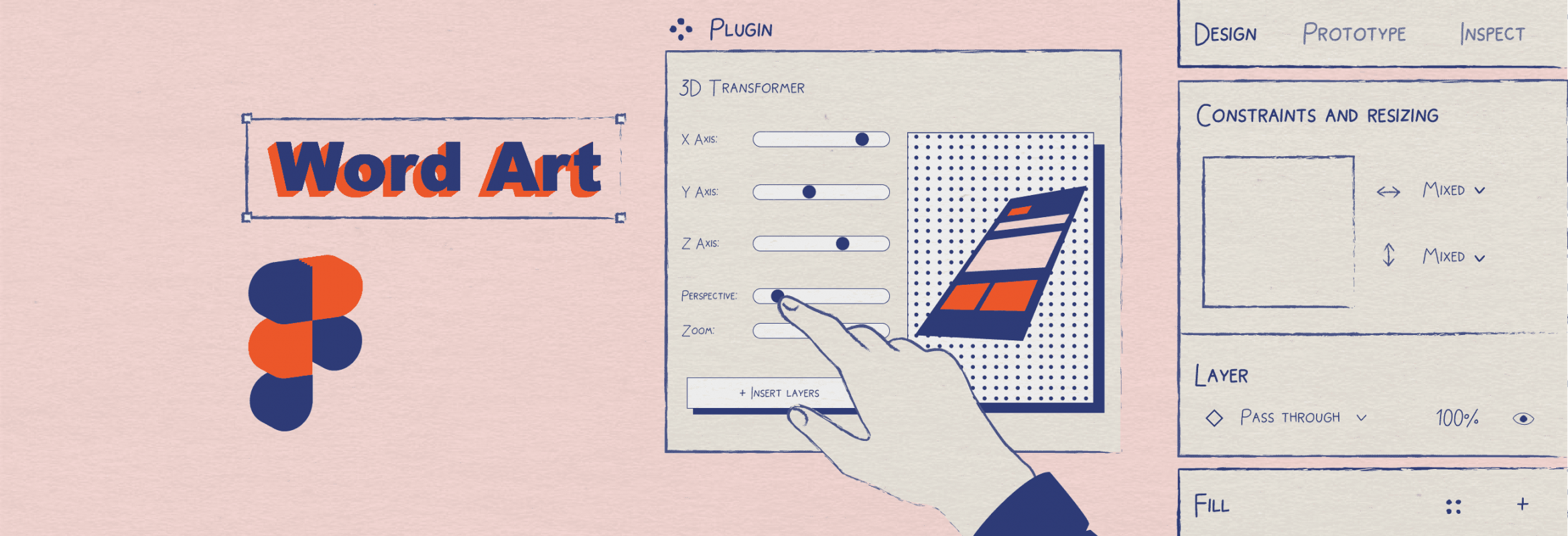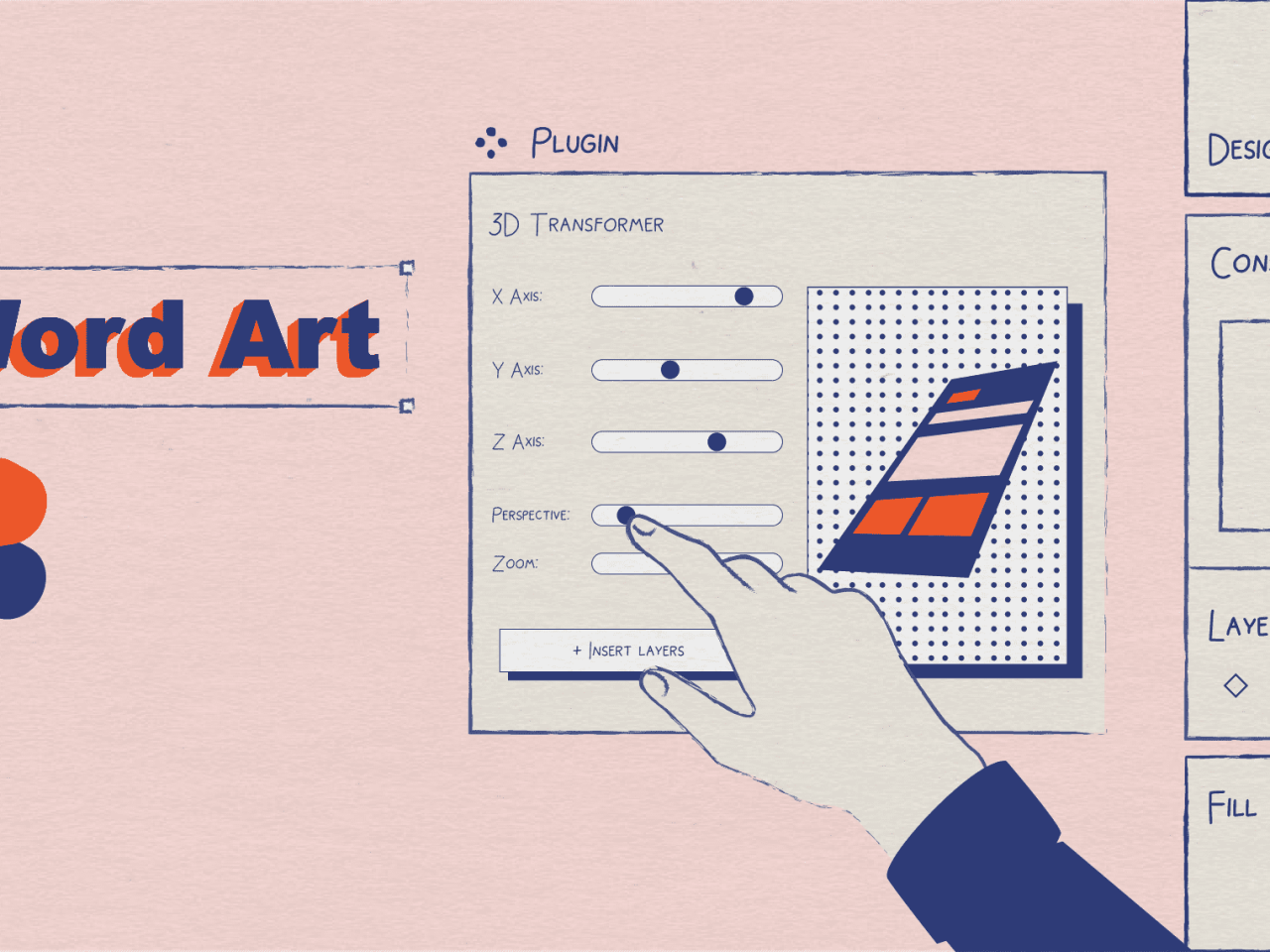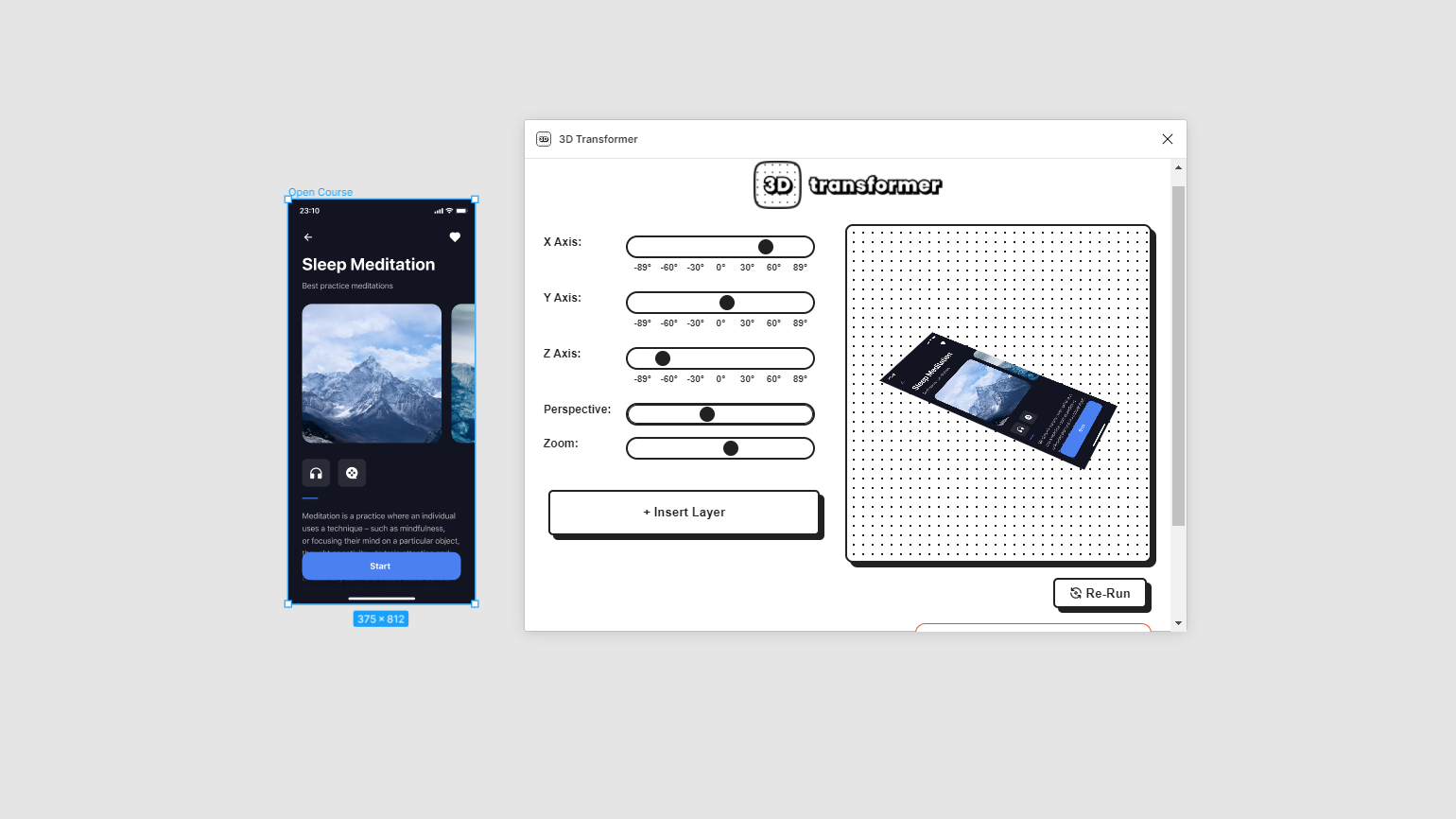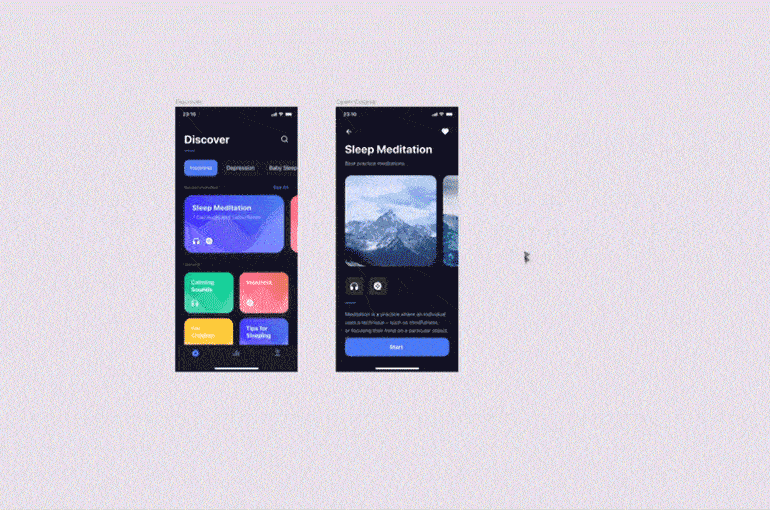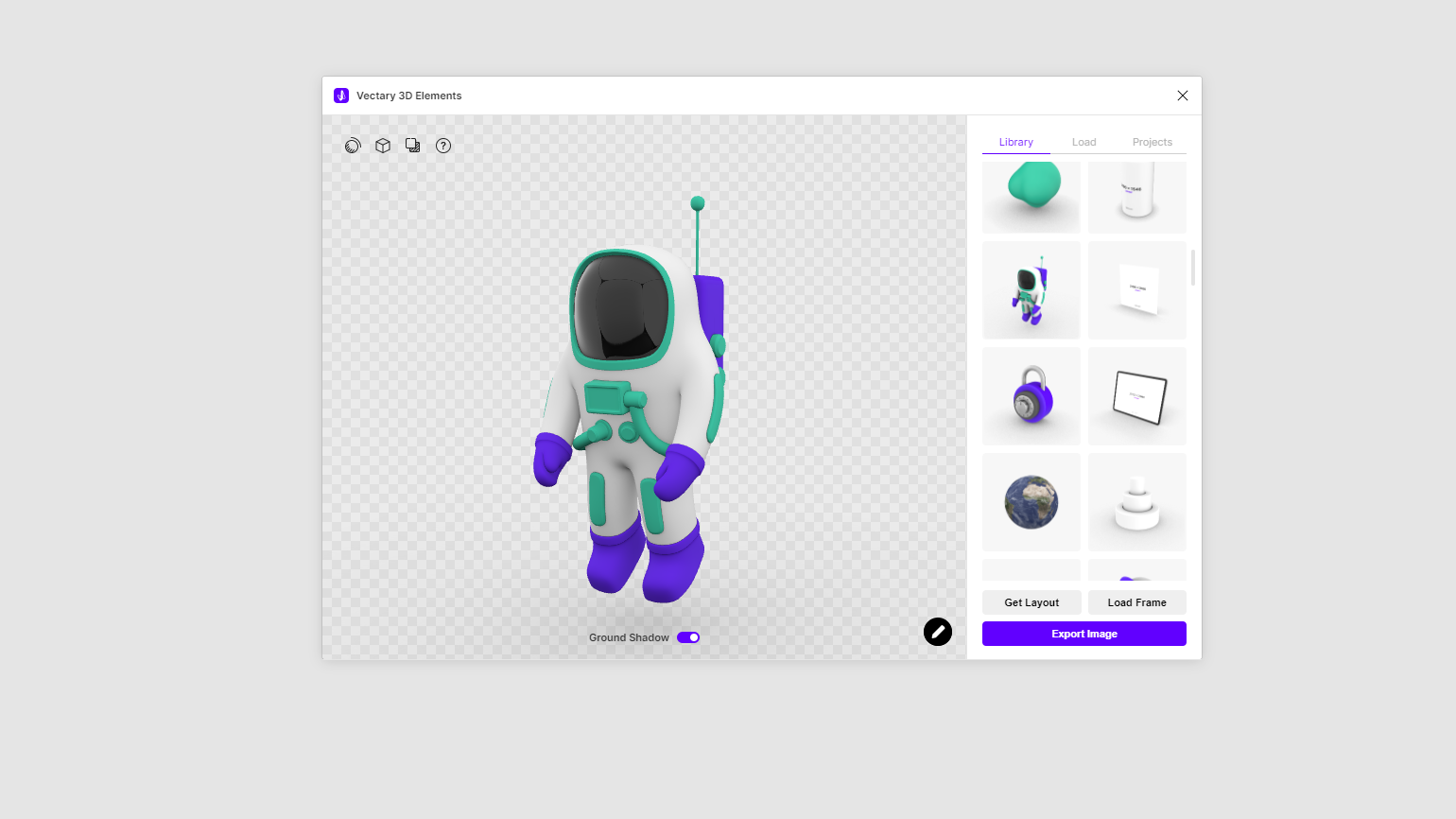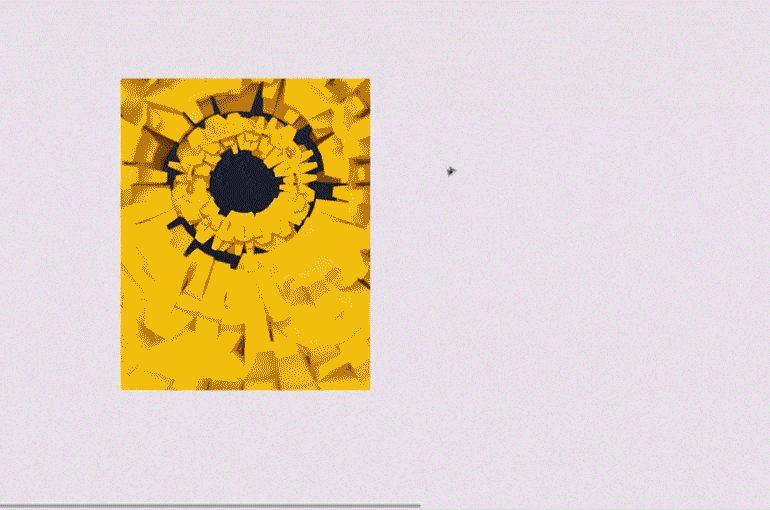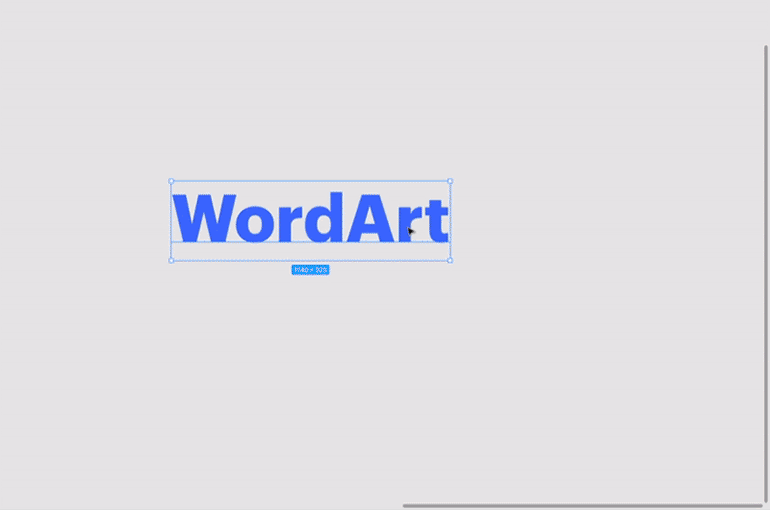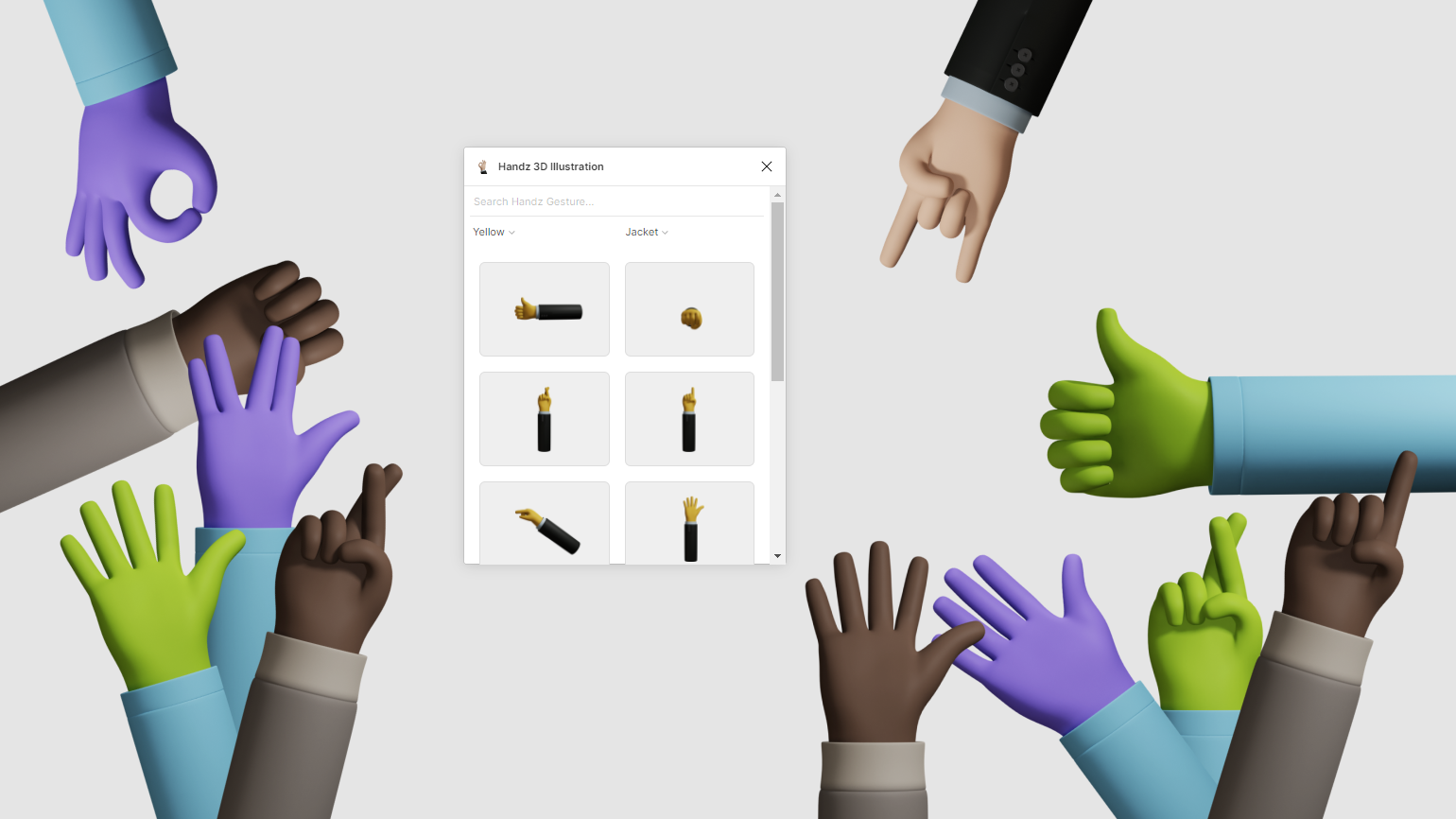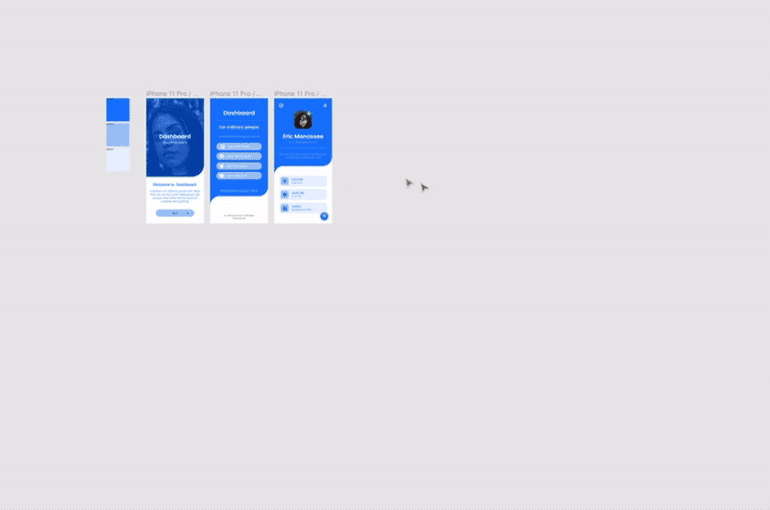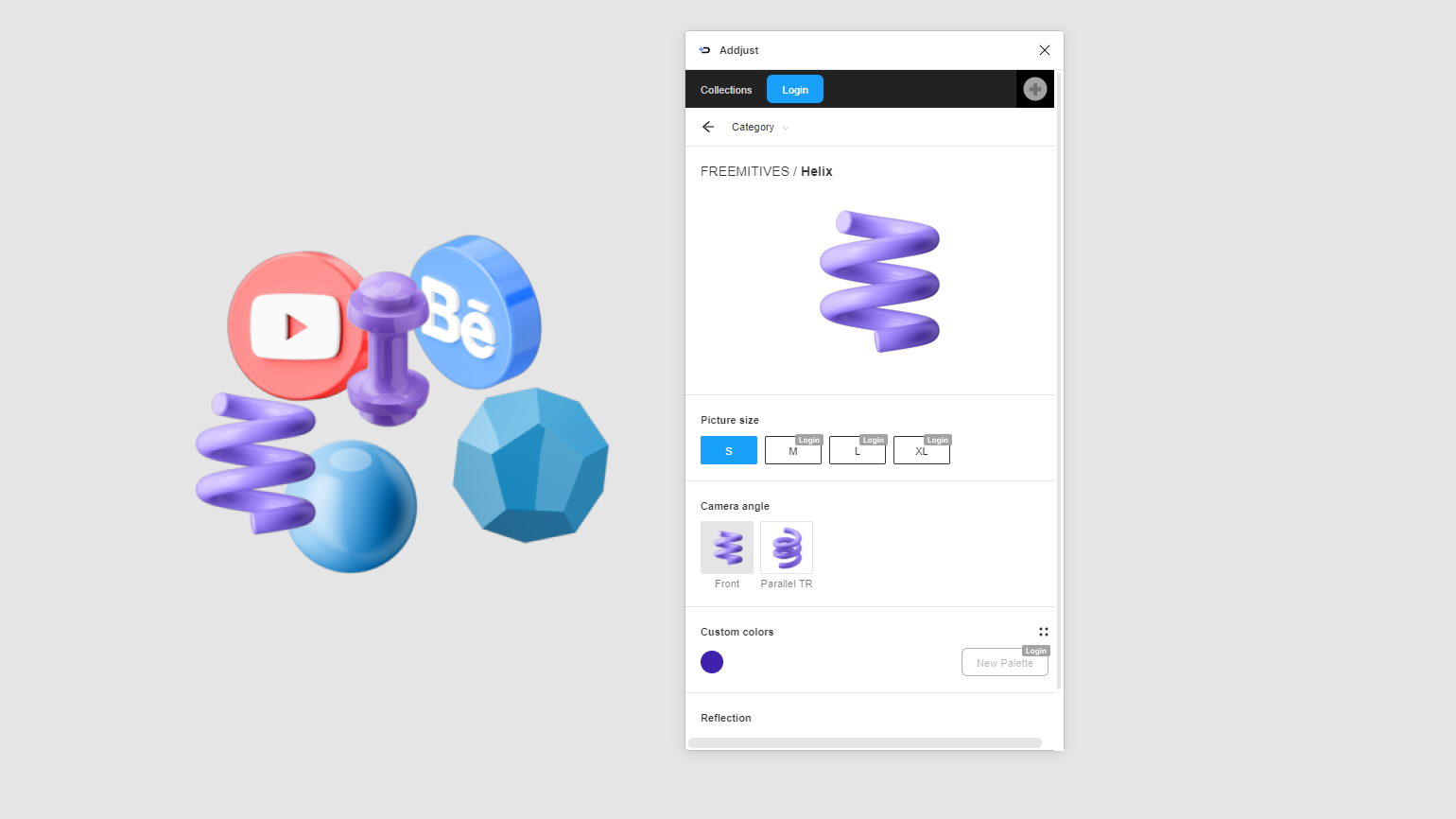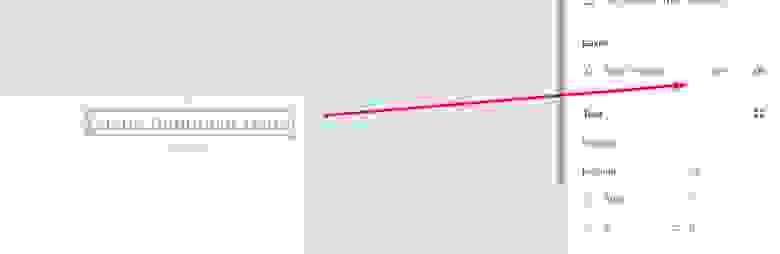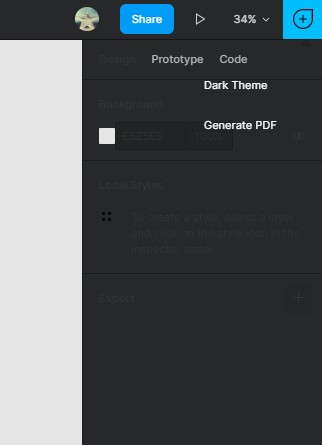Как сделать перспективу в фигме
5 основных способов использовать функцию constraints (ограничения) в Figma
Помните старую добрую эру технического дизайна, когда вам приходилось создавать интерфейсы – самое большее – для PC и Mac? И я нет. В сегодняшнем мире, зависимом от экранов, те времена кажутся светлым периодом.
Работы дизайнеров значительно усложнились с внедрением мобильных телефонов и планшетов. Вы разрабатываете для бесконечных адаптаций и контекстов, бесконечный Сизифов труд.
Мы чувствуем вашу боль в Figma, поэтому мы создали наш инструмент с мощной функцией ограничений. Он позволяет вам фиксировать элементы вашего дизайна по разные стороны родительского фрейма. Если вы правильно установили свои ограничения, то ваш дизайн будет масштабироваться в соответствии с любым размером экрана.
Вы можете найти их здесь, в расположенной справа панели свойств, когда вы выбираете фрейм:

В Figma мы позволяем вам фиксировать объекты слева, справа, сверху, снизу, по центру, по масштабу, одновременно слева и справа или сверху и снизу. Вы можете поиграться с простой кнопкой во фрейме, чтобы увидеть, как объекты реагируют на различные типы ограничений.

Не знаете, как применять их на практике и вам нужна помощь? Мы собрали пять способов ограничения, которые могут заметно облегчить вашу жизнь. Они расположены по уровню владения программой от начального до среднего уровня.
1. Закрепление кнопки в углу
У многих мобильных пользовательских интерфейсов есть кнопки действий, всегда расположенные в одном и том же месте. Например, руководство по материал дизайну от Google рекомендует размещать кнопку снизу справа (также известную как FAB), что побуждает пользователя к действию.
С ограничениями вы можете установить эту кнопку в нижний правый угол своего родительского фрейма. Это гарантирует, что кнопка не будет плавать по экрану, когда его размер увеличивается – она остается там, где вы хотите.
2. Магия компонентов и ограничения
Вы можете работать с забавной магией дизайна, используя функцию компонентов Figma вместе с сетками. Компоненты (Sketch их называет символами) позволяют вам превращать части вашего дизайна в повторяющиеся, зеркальные объекты. Когда вы вносите изменения в оригинал, эти изменения отражаются везде, где вы использовали этот компонент. (Вы можете прочитать больше о компонентах здесь.)
Теперь, чтобы добавить к этому ограничения: как только вы ограничены ключевыми частями вашего дизайна по сторонам фрейма, превратите его в компонент. Продублируйте фрейм для нескольких размеров экрана. Теперь, когда вы меняете атрибуты оригинала, например, цвет или размер текста, вы можете сразу увидеть, что они отражены в разных размерах экрана.
3. Магия ограничений и сетки
Хорошо, пристегнитесь, потому что мы немного продвинулись вперед. С помощью Figma вы можете использовать ограничения для привязки объектов к сетке. Это особенно удобно для таких элементов, как навигационная панель внизу приложения.
Чтобы создать в Figma гибкую навигационную панель, создайте фрейм, который служит экраном телефона, затем вставьте навигационную панель в нижнюю часть экрана.
Установите ограничения на навигационную панель слева, справа и снизу. Когда этот фрейм навигационной панели все еще выделен, выберите в правой панели свойств отображение сетки и установите тип “растянуть”.
Затем поместите объект, например, круглую кнопку внутри каждого столбца сетки. Установите ограничения на центровку для каждой кнопки. Когда размер экрана изменится, ваши кнопки будут соответствующим образом адаптироваться. Для еще более глубокого погружения в сетки прочитайте эту заметку.
4. Ячейки таблицы
Вы можете использовать ограничения для создания гибких ячеек таблиц многоразового использования. Дизайнерам часто нужны ячейки таблицы для представления списков людей или информации, и добавление ограничений в базовую ячейку упрощает адаптацию. Например, я сгруппировал текст и аватар вместе (нажав кнопку управления g) и ограничил его в центре с левой стороны фрейма. Затем я сгруппировал текст и прямоугольник с закругленными углами вместе в кнопку и ограничил его в центре с правой стороны фрейма.
Как вы можете видеть, теперь компонент реагирует так, как вы ожидаете и придерживается заданной стороны фрейма, независимо от размера кадра.
5. Забавные иллюстрации
Наконец, мы, шутки ради, придумали пример забавных ограничений. Вы можете поместить горизонтальные или вертикальные ограничения на иллюстрации или рисунки, чтобы добавить частичку юмора. Вы можете заставить собаку выглядеть как хот-дог. Мы развлекались с этим на недавнем дне рождения одного из наших дизайнеров в Figma.
Огромное спасибо Крису Хамамото, Йохану Прагу и Расмусу Андерссону за их помощь и иллюстрации для этой статьи.
5 полезных плагинов для Figma: 3D-иллюстрации
Как быстро добавить на макет реалистичный мокап, иллюстрацию и написать текст в стиле WordArt.
OlyaSnow для Skillbox Media
Стандартные функции Figma не позволяют работать с 3D. Например, вы не сможете превратить плоский объект в трёхмерный или редактировать объёмный мокап. В этом вам помогут плагины, которые расширяют функционал графического редактора.
Рассказываем, какие плагины для Figma помогут вам работать с 3D-иллюстрациями.
3D Transformer
Иногда для портфолио дизайнеры искажают перспективу своих макетов так, чтобы они выглядели трёхмерными. Это можно быстро сделать в Photoshop, но пройдёт целая вечность, пока его откроешь. Эту же задачу можно решить прямо в Figma с помощью плагина Attention Insight.
Редактор. Пишет про дизайн, редактирует книги, шутит шутки, смотрит аниме.
Vectary 3D Elements
На презентации проекта дизайнеры стараются показать, как работа будет выглядеть в жизни. Для этого используют мокапы, но найти подходящий и бесплатный бывает не так просто.
Коллекция мокапов в плагине Vectary 3D Elements поможет показать, как ваш дизайн выглядит в деле — хоть на экране айфона, хоть на балончике с краской, хоть на худи, хоть на скафандре!
Также плагин позволяет выгрузить раскладку текстуры для макета и использовать собственную 3D-модель.
Если вам вдруг понадобятся 3D-надписи, не обязательно делать их в сторонних сервисах или в Blender. Решить эту задачу в Figma поможет плагин Roto, который делает объёмными любые фигуры и текстовые блоки.
Handz 3D Illustration
В любом лендинге есть акцентные иллюстрации, которые помогают читателю понять структуру статьи и направляют его внимание. Если у вас нет под рукой иллюстратора, а лендинг нужно скоро показывать клиенту, попробуйте использовать коллекцию рук из плагина Handz 3D Illustration.
Addjust
Ещё один набор 3D-иллюстраций, но уже с сортировкой по категориям — соцсети, абстракции, руки, примитивы. У каждой можно изменить цвета, перспективу и размер.
Бесплатно доступны не все настройки. Доступ ко всем функциям обойдётся в 12 долларов в месяц.
Топ-9 плагинов Figma для работы с графикой и изображениями
Плагины для создания и редактирования графики в Figma чтобы вам больше не пришлось открывать Adobe CC.
Figma, несомненно, лучший инструмент для UX-дизайна, и в этой статье я поделюсь рядом плагинов, которые UI дизайнеры могут использовать для создания иллюстраций и графики непосредственно в Figma. Надеемся, что эта статья поможет уменьшить количество кликов, ускорить рабочий процесс и избежать хлопот, связанных с импортом ресурсов обратно в Figma. И да – все эти плагины бесплатны.
В списке ниже я указываю задачу и ее решение в виде плагина. Итак, приступим:
1. Удаление фона изображения — ‘Remove BG’
В идеале, чтобы удалить фон любого изображения, вам придется отредактировать изображение в Photoshop. Альтернативный метод, который я использовал ранее– это выбрать в Figma изображение и использовать опцию «multiply» в меню «Layer», чтобы фон исчез, но это не всегда эффективно. Remove BG – это потрясающий плагин, который удалит фон любого изображения в один клик, и все это не покидая Figma.
2. Преобразование изображений в векторные —’Image Tracer’
Вы, наверное, переносите свои изображения в Illustrator, чтобы трассировать их, не так ли? Но теперь вы можете больше так не делать. С Image Tracer вы можете конвертировать простые черно-белые растровые изображения в векторные. Это необычайно полезно, когда у вас есть изображение, которое вы хотите преобразовать в иконку. Когда вы запустите плагин, то заметите, что на панели есть опции, которые помогут отредактировать плавность кривой и оптимизацию.
3. Создание изометрических фигур — ‘Easometric’
Easometric, как следует из названия, преобразует ваши слои в изометрические фигуры. Он позволяет экономить время, иначе вам придется вручную настроить в Illustrator изометрическую визуализацию перспективы. Панель инструментов интуитивно понятна, и вы можете в один клик выбрать нужную перспективу.
SkewDat и Mockup – пара плагинов, которые также помогут вам исказить слои.
4. Создание 3D-фигур — ‘Oblique’
Oblique – отличный плагин, который помогает создавать проекции, тени, добавлять глубину и экструдировать слои. И все это непосредственно в Figma. Его панель управления проста и помогает установить угол проецирования, расстояние и выбрать цвета для контуров и заливок.
Roto – еще один плагин, который поможет создать экструзии с перспективой, а на панели есть предварительный просмотр в реальном времени.
5. Создание анимации — ‘Motion’
Motion довольно просто использовать, если вы знакомы с такими инструментами анимации, как Principle или After Effects. В нем есть временная шкала свойств объекта, которые вы можете индивидуально контролировать и экспортировать в виде GIF, фреймов, спрайтов или CSS. Если хотите больше узнать о Motion, прочитайте эту статью.
Figmotion – это еще один плагин, который поможет создать анимацию, а также позволит экспортировать ее в CSS или JSON, что отлично подходит для передачи проекта разработчикам.
6. Создание эффектов движения —’BeatFlyer Lite’
С BeatFlyer Lite вы можете добавлять крутые эффекты к слоям Figma. Бесплатная версия имеет множество эффектов, таких как масштабирование, вибрация, свечение, размытие при масштабировании, маскирование и десятки других эффектов. Интерфейс простой, слева перечислены все доступные эффекты, и вы можете индивидуально управлять свойствами анимации эффектов, нажав на иконку настроек. Главный экран позволяет управлять скоростью и временем, а также предоставляет параметры экспорта.
7. Конвертирование дизайнов в видео — ‘SUPA — Figma to Video’
Supa – Figma to Video – замечательный плагин для добавления простых переходов к слоям на артборде, и преобразования дизайнов в анимированные видео. Плагин простой в использовании, и вы можете выбирать предустановки анимации, применяемые к проекту, который в дальнейшем можно преобразовать в видео.
8. Воспроизведение и экспорт GIF — ‘GIF’
По умолчанию, даже если ваши GIF-файлы или анимированные объекты выглядят статично на экране редактора, Figma поддерживает GIF-файлы в режиме прототипа. Но плагин GIF от Rogie может воспроизводить ваши GIF-файлы в режиме редактора, а также помогает экспортировать анимированные фреймы в виде GIF-файлов непосредственно из Figma.
9. Создание макета девайса — ‘Clay Mockups 3D’
Думаю, большинство дизайнеров создает макеты устройств с помощью Photoshop и After Effects. Плагин Clay Mockups 3D может стать альтернативой этому процессу. Это лучший плагин для создания аккуратных макетов устройств, и вы можете настроить модель устройства, цвет и угол камеры, и все это не покидая Figma. Он экономит уйму времени, и я очень люблю этот плагин.
Вывод
Этот список создан с целью уменьшить зависимость от других приложений. Ведь Figma уже предоставляет отличную платформу для экспериментов и выполнения практически любых задач, стоящих перед дизайнером. В последнее время многие дизайнеры начали использовать Figma для создания сложных иллюстраций и потрясающих произведений искусства, вместо традиционных Adobe Illustrator или Photoshop.
Меня поразила эта векторная иллюстрация малыша Йоды (прим. – Грогу) от Joey Lamelas. Вы можете скачать файл здесь, чтобы увидеть все созданные им слои.
Подпишитесь на этот аккаунт в Twitter, там вы найдете не только великолепные работы других дизайнеров, но и получите советы по созданию иллюстраций в Figma.
Если вам понравилась эта статья, поделитесь ей с коллегами и друзьями.
По любым вопросам или предложениям пишите автору в Twitter @pranavatandra 🙂
Figma — простое решение для дизайнера, сложное решение для верстальщика
Если вы работаете в области web-разработки, то рано или поздно, вам суждено будет познакомиться с Figma. Смиритесь с этим фактом и начинайте изучать. Я же попробую описать данный продукт, с точки зрения повседневного пользователя.
Для начала стоит упомянуть о парочке приятных моментов, за которые дизайнеры любят использовать Figma. Что ж приступим:
Самый неоспоримый плюс – халява
В отличие от повседневных продуктов дизайна, будь то Adobe пакет (Photoshop, Illustrator, Adobe XD … ), или Bohemian Coding (Sketch) эта программа условно бесплатная для пользователей. Разумеется за определенные финансовые вливания Вы получите дополнительные плюшки, но и без оных, продукт выглядит вполне достойно. Будем надеяться, что данная политика не поменяется, и правообладатели не начнут закручивать гайки. Аминь.
Для тех кто не в теме – это способность одновременно работать над одним проектом нескольким людям. И когда я написал одновременно, то это действительно так, я как верстальщик, вижу, как дизайнер(или даже дизайнеры) правят проект realtime прям на своем мониторе. Выглядит этот эффект как teamViewer. Дизайнер больше не хранит свои макеты локально, теперь это всё живет в облаках. Не нужно больше обмениваться скриншотами с менеджером, процесс создания проекта стал публичным, необходим только браузер с нормальной скоростью Интернета.
Задействован принцип кроссплатформенности
Стала не важна операционная система (Windows, MacOS, Linux) верстальщика и дизайнера. Они смогут работать над одним проектом без проблемы несовместимости ОС.
Удобные быстрые клавиши
Если вы уже привыкли работать с графическими редакторами посредством hot key для вас не составит труда быстро освоиться с новым функционалом.
Программа имеет довольно толковое описание клавиш быстрого вызова, и к тому же они сильно повторяют функционал клавиш Photoshop или Sketch, за что авторам отдельное спасибо. Все ведь ленивые и не хотят опять обучаться, как вызвать элемент Pen.
Возможность работы с векторной графикой
В Figma можно работать не только с растровыми изображениями, но и с векторной графикой, экспортируя и импортируя готовые решения в формат SVG. Эта фишка очень полезна, особенно если вы беспокоитесь о производительности своего web проекта, который можно очень сильно ухудшить, если вставлять не тот формат, или не того размера.
Возможность создания компонентов
Да, для верстальщиков поясню, что в дизайне тоже есть компоненты. И им тоже даровано свойство Наследования (привет ООП). К примеру можно создать типовую кнопку, а потом “продублировать ” её по всем артбордам. И потом, когда от заказчика придёт желание перекрасить все кнопки в розовый горошек, это всё решается за пару кликов (разумеется, если дизайнер умеет данным свойством пользоваться)
В Фигме есть функционал настраиваемых плагинов, и их там довольно много.
Представлены как продукты частных компаний, так и реализации open source сообщества. Пока что, из-за частых обновлений софта можно увидеть забагованость функционала, но я уверен, что это поправят.
А теперь о негативных моментах, с которыми сталкиваются пользователи Figma в процессе работы, ну или о том, чего так не хватает, а очень надо.
Проблема с определением фактических размеров элементов и расстояния между ними
К сожалению, в процессе верстки постоянно сталкиваюсь с проблемою узнать реальное расстояние между элементами. Особенно плохо обстоят дела, если дизайнер забыл очистить картинки от прозрачного фона (transparent background) или некорректно прописал межстрочный интервал для текста.
Иногда эту проблему можно решить, выбрав элемент отсчета, а затем с зажатой клавишей Alt нажать на элемент, расстояние до которого необходимо узнать, но это не всегда работает.
Перекрытие и заблокированные слои
Очень часто происходят случаи, что получив ссылку на макет сайта, верстальщик не может изъять нужные элементы дизайна по причине того, что они перекрыты вышестоящими слоями, или же эти слои вообще заморожены.
Проблемы с текстом
а если открыть данный шаблон уже в режиме дизайнера, то уже можно наблюдать, что там Roboto Bold задействовано.
Семейство шрифта вроде ж одно и то, а только в процессе верстки его всё равно через свойство @font-face отдельно подключать надо, иначе эффекта как на макете не получить. И пока не затяните на свой проект, вы этого не узнаете (и можно долго играться со свойством font-width).
Если же вы работаете не только с открытыми Google шрифтами, но и используете личный подключаемый набор, а он ещё и кирилличный, то будьте готовы к приключениям.
Отдельные танцы с бубном начинаются, если ваш дизайнер очень любит градиентные шрифты с тенями и обводками.
Тут в код, предоставляемый Фигмой, можно вообще не смотреть. Как вариант решения проблемы вы можете сохранить данный текст в SVG (иногда это дешевле чем импортировать к странице новый шрифт), ну а если всё-таки будет необходимость заниматься решением данной проблемы на серьезном уровне, то опять забирайте макет на свой личный проект.
Тут правда у меня возникли вопросы, почему возле ползунков смены значения градиента разработчики поленились вывести хотя бы процент текущего значения, не говоря уже про угол направления градиента, и мне как верстальщику приходиться самому угадывать какое значение надо будет поставить в background: linear-gradient, а потом починить это через background-clip: text; Собственно свойство text-stroke в коде фигмы я пока тоже не встречал, хотя возможно это связано что оно ещё не во всех браузерах зеленое.
*Делитесь своими мнениями в комментариях, почему это может быть так сложно реализовать?
Figma является облачным продуктом
Иначе говоря, если у Вас нету связи с глобальной паутиной на хороших скоростях, возвращайтесь в свою пещеру к настенной живописи, или переходите на оффлайновые продукты. Тут Фигма увы бессильна и Ваше творчество так и останется недоступно для общественности, и не важно, что сроки горят, и завтра сдавать проект.
Работа в фигме расхолаживает дизайнера
Возможно, конечно, это лично моё субъективное мнение, но макеты, которые отдаются дизайнерами под верстку сайтов, ниже качеством по сравнению с макетами, выполненными в Photoshop или Sketch. (* я прям чувствую, что сейчас у кого-то подгорело)
И ладно, если с текстом это ещё может нормально прокатить, ленивый верстальщик с шестнадцатеричного представления цвета
скорее всего перейдет к rgba представлению
А вот если дизайнер решит делать такую штуку к блоку элементов (там где про background-color, color, background: linear-gradient ….), при этом, половина элементов будет с прозрачностью, а вторая, нет, то тут можно во вкладку Code и не смотреть.
В общем, Фигму нельзя рекомендовать как начальный инструмент для молодого дизайнера. Порог входа, тут пониже будет, но и нервы вы своими макетами коллегам испортите.
Отсутствие нормальной Темной темы
Это очень печально, но пока в Фигме нет возможности адекватно менять визуальное представление рабочего пространства под свои нужды. Особенно остро это стает когда пользуешься приложением, а не браузерной версией где можно извращается, ставя поверх браузера какие-то дополнения, плагины. Разуметься присутствуют плагины умельцев, но поскольку Фигма очень часто апдейтиться, то плагины за ней не успевают.
Лучше б конечно, чтоб за данный функционал отвечали те, кто пишет продукт
Личные попытки поставить Темную тему. (Windows 10, Chrome 76) были печальны.
*Возможно, у владельцев Mac-ов дела обстоят лучше. Делитесь в комментариях…
О том почему это важно и полезно можете посмотреть в презентации Тёмная сторона веба, Никиты Дубко Надеюсь что поправят. Всё-таки дизайнеры — тоже люди, и им тоже надо дать возможность комфортно работать 8 часов в сутки 5 дней в неделю.
Вот такой вот кратенький обзорчик Figma у меня вышел с пожеланиями и ворчанием.
Надеюсь, что мой пост прочитает кто-то из разработчиков данного продукта и сможет его улучшить. В любом случае за данным продуктом я вижу будущее, и желательно, чтоб он развивался в правильном направлении.